Obtenga un escaneo gratuito y verifique si su computadora está infectada.
ELIMÍNELO AHORAPara usar el producto con todas las funciones, debe comprar una licencia para Combo Cleaner. 7 días de prueba gratuita limitada disponible. Combo Cleaner es propiedad y está operado por RCS LT, la empresa matriz de PCRisk.
¿Qué tipo de malware es MMRat?
Desde finales de junio de 2023, un troyano bancario para Android llamado MMRat se ha centrado en los usuarios de móviles del sudeste asiático. Este troyano es capaz de capturar tanto las entradas del usuario como la actividad de la pantalla, al tiempo que permite el control remoto de los dispositivos objetivo a través de diversos métodos. Esto permite a los atacantes realizar fraudes bancarios directamente en el dispositivo de la víctima.
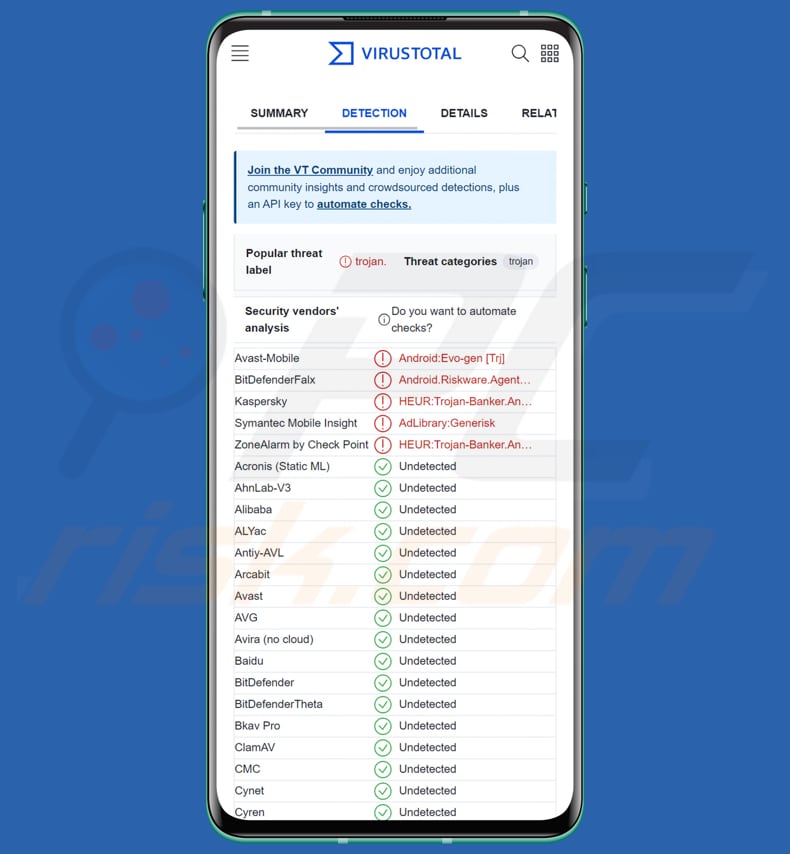
Resumen del malware MMRat
Como se ha indicado anteriormente, MMRat posee la capacidad de capturar las entradas del usuario, el contenido de la pantalla y ejercer control remoto sobre los dispositivos de las víctimas. Su funcionalidad efectiva depende de la utilización del servicio Android Accessibility y de la API MediaProjection.
MMRat a veces se hace pasar por una aplicación gubernamental o de citas cuando se abre para engañar a los usuarios. A continuación, muestra un sitio web falso para engañar a la gente. Después, configura un receptor para escuchar determinados eventos del sistema, como cuando el dispositivo se enciende o se apaga. Cuando se producen estos eventos, el malware hace algo discreto para mantenerse en funcionamiento.
Una vez activado el servicio de accesibilidad, MMRat se conecta a un servidor controlado por el atacante. MMRat utiliza varios puertos del mismo servidor para diferentes tareas, como la exfiltración de datos, la transmisión de vídeo y el mando y control. Tras recibir el permiso de accesibilidad, MMRat puede utilizarlo indebidamente para otorgarse permisos adicionales y realizar cambios en la configuración.
MMRat tiene la capacidad de adquirir permisos automáticamente. Lo hace mostrando el diálogo del sistema y concediendo automáticamente las solicitudes de permiso que llegan. Se sabe que el malware se centra en recopilar información de la lista de contactos de la víctima y de la lista de aplicaciones instaladas.
MMRat también utiliza indebidamente el servicio de accesibilidad para capturar lo que los usuarios escriben y hacen, registrando esencialmente sus acciones (keylogging). Esta información puede utilizarse para hacerse con los datos de acceso de la víctima y registrar sus acciones para un uso futuro en el dispositivo.
A diferencia de otros malware de keylogging que se centran en situaciones específicas, como el registro de claves durante el uso de aplicaciones bancarias, MMRat registra todo lo que hacen los usuarios y lo envía al servidor del atacante utilizando el canal C&C.
Además del keylogging habitual, el malware también se centra en el patrón de la pantalla de bloqueo del dispositivo. Cuando detecta que el usuario está desbloqueando el dispositivo, captura el valor del patrón y lo envía al servidor del atacante utilizando su canal de C&C. De esta forma, el atacante puede entrar en el dispositivo de la víctima aunque esté bloqueado.
Además, MMRat puede capturar la pantalla del dispositivo de la víctima y enviarla a un servidor en tiempo real. Para ello, utiliza la API MediaProjection para grabar lo que ocurre en la pantalla de la víctima.
El malware MMRat también aprovecha el servicio de accesibilidad para tomar el control remoto del dispositivo de la víctima, lo que le permite ejecutar acciones como gestos, desbloquear pantallas e introducir texto, entre otras funciones. Los delincuentes pueden utilizar esta capacidad, junto con las credenciales robadas, para llevar a cabo fraudes bancarios y otras actividades maliciosas.
Este malware es capaz de controlar remotamente el dispositivo incluso cuando las víctimas no están utilizando los dispositivos infectados. Por último, el malware MMRat puede retirarse del dispositivo cuando recibe una orden específica del servidor de C&C. Esto suele ocurrir después de haber cometido un fraude bancario. Esto suele ocurrir después de haber cometido un fraude bancario, lo que dificulta el seguimiento de sus acciones.
| Nombre | Troyano bancario MMRat |
| Tipo de amenaza | Malware Android, aplicación maliciosa troyano bancario. |
| Nombres de detección | Avast-Mobile (Android:Evo-gen [Trj]), Combo Cleaner (Android.Riskware.Agent.gHWAO), Kaspersky (HEUR:Trojan-Banker.AndroidOS.Agent.mj), ZoneAlarm by Check Point (HEUR:Trojan-Banker.AndroidOS.Agent.mj), Lista completa (VirusTotal) |
| Síntomas | El dispositivo va lento, los ajustes del sistema se modifican sin permiso del usuario, el uso de datos y batería aumenta significativamente, transacciones de dinero no autorizadas, otras actividades sospechosas. |
| Métodos de distribución | Sitios web de phishing que se hacen pasar por tiendas de aplicaciones legítimas, aplicaciones falsas (por ejemplo, aplicaciones de citas o gubernamentales). |
| Daños | Robo de identidad, acceso no autorizado a cuentas bancarias, repercusiones financieras, violaciones de la privacidad, etc. |
| Eliminación de Malware |
Para eliminar posibles infecciones de malware, escanee su computadora con un software antivirus legítimo. Nuestros investigadores de seguridad recomiendan usar Combo Cleaner. Descargue Combo Cleaner para WindowsEl detector gratuito verifica si su equipo está infectado. Para usar el producto con todas las funciones, debe comprar una licencia para Combo Cleaner. 7 días de prueba gratuita limitada disponible. Combo Cleaner es propiedad y está operado por RCS LT, la empresa matriz de PCRisk. |
Conclusión
En conclusión, el malware MMRat representa una amenaza significativa debido a sus capacidades multifacéticas, que van desde la captura de entradas de usuario y contenido de la pantalla hasta el control remoto de dispositivos a través del servicio Accessibility y MediaProjection API.
Su capacidad para operar de forma encubierta, haciéndose pasar por aplicaciones legítimas y concediendo permisos automáticamente, aumenta su potencial para causar estragos. El hecho de que el malware se centre en capturar los patrones de la pantalla de bloqueo, el contenido de la pantalla en tiempo real y su función de autoeliminación subraya su sofisticado diseño.
Otros ejemplos de malware dirigido a usuarios de Android son CraxsRAT, CherryBlos y CriminalBot.
¿Cómo se infiltró MMRat en mi dispositivo?
MMRat suele adquirirse a través de sitios web de phishing que se hacen pasar por tiendas de aplicaciones oficiales. Estos sitios, que difieren principalmente en el idioma, sugieren grupos de víctimas objetivo. El método de distribución de los enlaces de phishing a los dispositivos de las víctimas sigue siendo incierto.
Los dispositivos se infectan cuando los usuarios descargan e instalan MMRat sin saberlo y conceden al malware los permisos necesarios. Después, MMRat se conecta a un servidor remoto y envía datos importantes, como el estado del dispositivo, información personal y datos de registro de pulsaciones.
¿Cómo evitar la instalación de malware?
Sólo descargue aplicaciones de fuentes de confianza, como la tienda oficial Google Play Store, ya que cuenta con medidas de seguridad para minimizar el riesgo de aplicaciones maliciosas. Antes de descargar una aplicación, lea las opiniones y valoraciones de los usuarios. Actualice regularmente el sistema operativo y las aplicaciones de su dispositivo para beneficiarse de los últimos parches de seguridad.
No confíe en anuncios, enlaces y ventanas emergentes de sitios web sospechosos. Además, tenga cuidado al conceder permisos a las aplicaciones; revise los permisos cuidadosamente y evite conceder acceso innecesario a su información personal. Por último, considere la posibilidad de utilizar aplicaciones antivirus o de seguridad de buena reputación que puedan escanear y ayudar a prevenir infecciones de malware en su dispositivo.
Sitios de phishing que imitan a tiendas de aplicaciones legítimas:
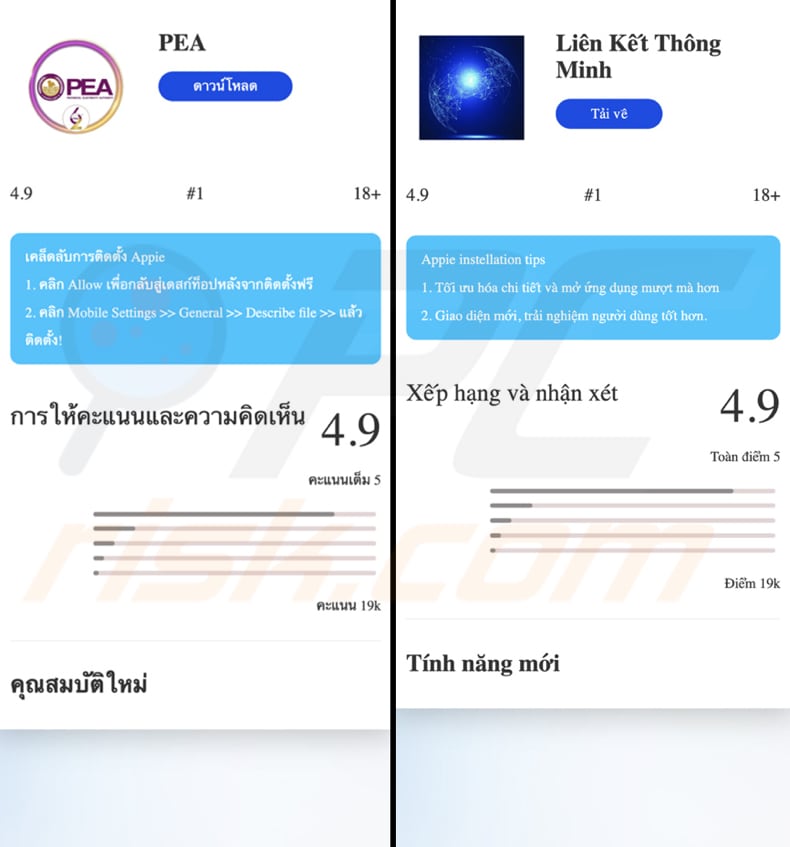
Programa malicioso MMRat que imita la aplicación PEA Smart Plus:
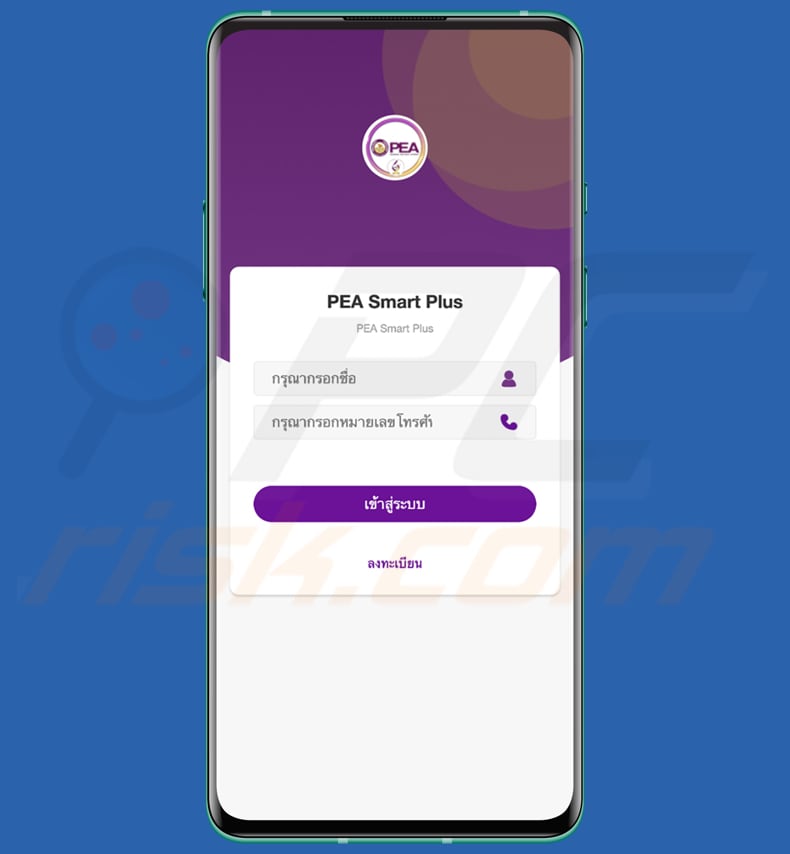
Menú de acceso rápido:
- Introducción
- ¿Cómo eliminar el historial de navegación del navegador web Chrome?
- ¿Cómo desactivar las notificaciones del navegador Chrome?
- ¿Cómo restablecer el navegador web Chrome?
- ¿Cómo eliminar el historial de navegación del navegador web Firefox?
- ¿Cómo desactivar las notificaciones del navegador Firefox?
- ¿Cómo restablecer el navegador Firefox?
- ¿Cómo desinstalar aplicaciones potencialmente no deseadas y/o maliciosas?
- ¿Cómo arrancar el dispositivo Android en "Modo seguro"?
- ¿Cómo comprobar el uso de la batería de varias aplicaciones?
- ¿Cómo comprobar el uso de datos de varias aplicaciones?
- ¿Cómo instalar las últimas actualizaciones de software?
- ¿Cómo restablecer el sistema a su estado por defecto?
- ¿Cómo desactivar las aplicaciones que tienen privilegios de administrador?
Eliminar el historial de navegación del navegador web Chrome:

Pulse el botón "Menú" (tres puntos en la esquina superior derecha de la pantalla) y seleccione "Historial" en el menú desplegable que se abre.

Pulse "Borrar datos de navegación", seleccione la pestaña "AVANZADO", seleccione el intervalo de tiempo y los tipos de datos que desea eliminar y pulse "Borrar datos".
Desactivar las notificaciones del navegador en el navegador web Chrome:

Pulse el botón "Menú" (tres puntos en la esquina superior derecha de la pantalla) y seleccione "Configuración" en el menú desplegable abierto.

Desplácese hacia abajo hasta que vea la opción "Configuración del sitio" y tóquela. Desplácese hacia abajo hasta que vea la opción "Notificaciones" y tóquela.

Busque los sitios web que envían notificaciones del navegador, pulse sobre ellos y haga clic en "Borrar y restablecer". Esto eliminará los permisos concedidos a estos sitios web para enviar notificaciones. Sin embargo, si vuelve a visitar el mismo sitio, es posible que le vuelva a pedir permiso. Puede elegir si desea conceder estos permisos o no (si decide rechazarlos, el sitio web pasará a la sección "Bloqueados" y ya no le pedirá el permiso).
Restablecer el navegador web Chrome:

Vaya a "Ajustes", desplácese hacia abajo hasta que vea "Aplicaciones" y tóquelo.

Baje hasta que encuentre la aplicación "Chrome", selecciónela y pulse la opción "Almacenamiento".

Pulse "ADMINISTRAR ALMACENAMIENTO", luego "BORRAR TODOS LOS DATOS" y confirme la acción pulsando "OK". Tenga en cuenta que al restablecer el navegador se eliminarán todos los datos almacenados en él. Esto significa que se eliminarán todos los inicios de sesión/contraseñas guardados, el historial de navegación, los ajustes no predeterminados y otros datos. También tendrá que volver a iniciar sesión en todos los sitios web.
Eliminar el historial de navegación del navegador Firefox:

Pulse el botón "Menú" (tres puntos en la esquina superior derecha de la pantalla) y seleccione "Historial" en el menú desplegable que se abre.

Baje hasta que vea "Borrar datos privados" y tóquelo. Seleccione los tipos de datos que desea eliminar y pulse "BORRAR DATOS".
Desactivar las notificaciones del navegador en el navegador web Firefox:

Visite el sitio web que está enviando notificaciones del navegador, toque el icono que aparece a la izquierda de la barra de URL (el icono no será necesariamente un "candado") y seleccione "Editar configuración del sitio".

En la ventana emergente abierta, seleccione la opción "Notificaciones" y pulse "BORRAR".
Restablecer el navegador web Firefox:

Vaya a "Ajustes", desplácese hacia abajo hasta que vea "Aplicaciones" y pulse sobre ella.

Baje hasta que encuentre la aplicación "Firefox", selecciónela y pulse la opción "Almacenamiento".

Pulse "BORRAR DATOS" y confirme la acción pulsando "BORRAR". Tenga en cuenta que al reiniciar el navegador se eliminarán todos los datos almacenados en él. Esto significa que se eliminarán todos los inicios de sesión/contraseñas guardados, el historial de navegación, los ajustes no predeterminados y otros datos. También tendrá que volver a iniciar sesión en todos los sitios web.
Desinstalar aplicaciones potencialmente no deseadas y/o maliciosas:

Vaya a "Ajustes", desplácese hacia abajo hasta que vea "Aplicaciones" y tóquelo.

Desplácese hacia abajo hasta que vea una aplicación potencialmente no deseada y/o maliciosa, selecciónela y pulse "Desinstalar". Si, por alguna razón, no puede eliminar la aplicación seleccionada (por ejemplo, aparece un mensaje de error), pruebe a utilizar el "Modo seguro".
Arrancar el dispositivo Android en "Modo Seguro":
El "Modo Seguro" en el sistema operativo Android desactiva temporalmente la ejecución de todas las aplicaciones de terceros. El uso de este modo es una buena manera de diagnosticar y resolver diversos problemas (por ejemplo, eliminar aplicaciones maliciosas que impiden a los usuarios hacerlo cuando el dispositivo está funcionando "normalmente").

Pulse el botón de encendido y manténgalo pulsado hasta que aparezca la pantalla "Apagado". Pulse el icono "Apagar" y manténgalo pulsado. Después de unos segundos aparecerá la opción "Modo Seguro" y podrá ejecutarlo reiniciando el dispositivo.
Comprobar el uso de la batería de varias aplicaciones:

Vaya a "Ajustes", desplácese hacia abajo hasta que vea "Mantenimiento del dispositivo" y tóquelo.

Pulse "Batería" y compruebe el uso de cada aplicación. Las aplicaciones legítimas/genuinas están diseñadas para utilizar la menor energía posible con el fin de proporcionar la mejor experiencia de usuario y ahorrar energía. Por lo tanto, un uso elevado de la batería puede indicar que la aplicación es maliciosa.
Comprobar el uso de datos de varias aplicaciones:

Vaya a "Ajustes", desplácese hacia abajo hasta que vea "Conexiones" y tóquelo.

Desplácese hacia abajo hasta que vea "Uso de datos" y seleccione esta opción. Al igual que con la batería, las aplicaciones legítimas/genuinas están diseñadas para minimizar el uso de datos tanto como sea posible. Esto significa que un uso excesivo de datos puede indicar la presencia de una aplicación maliciosa. Tenga en cuenta que algunas aplicaciones maliciosas pueden estar diseñadas para funcionar sólo cuando el dispositivo está conectado a una red inalámbrica. Por este motivo, debe comprobar tanto el uso de datos móviles como el de datos Wi-Fi.

Si encuentra una aplicación que utiliza muchos datos a pesar de que nunca la utiliza, le recomendamos encarecidamente que la desinstale lo antes posible.
Instalar las últimas actualizaciones de software:
Mantener el software actualizado es una buena práctica cuando se trata de la seguridad del dispositivo. Los fabricantes de dispositivos lanzan continuamente varios parches de seguridad y actualizaciones de Android para corregir errores y fallos de los que pueden aprovecharse los ciberdelincuentes. Un sistema obsoleto es mucho más vulnerable, por lo que siempre hay que asegurarse de que el software del dispositivo está actualizado.

Vaya a "Ajustes", desplácese hacia abajo hasta que vea "Actualización de software" y tóquelo.

Pulse "Descargar actualizaciones manualmente" y compruebe si hay actualizaciones disponibles. Si es así, instálalas inmediatamente. También recomendamos activar la opción "Descargar actualizaciones automáticamente" - permitirá que el sistema le notifique cuando se publique una actualización y/o la instale automáticamente.
Restablecer el sistema a su estado por defecto:
Realizar un "Restablecimiento de fábrica" es una buena manera de eliminar todas las aplicaciones no deseadas, restaurar la configuración del sistema a su estado predeterminado y limpiar el dispositivo en general. Sin embargo, hay que tener en cuenta que se borrarán todos los datos del dispositivo, incluyendo fotos, archivos de vídeo/audio, números de teléfono (almacenados en el dispositivo, no en la tarjeta SIM), mensajes SMS, etc. En otras palabras, el dispositivo se restaurará a su estado primitivo.
También puede restaurar los ajustes básicos del sistema y/o simplemente los ajustes de red.

Vaya a "Ajustes", desplácese hacia abajo hasta que vea "Acerca del teléfono" y tóquelo.

Baje hasta que vea "Restablecer" y púlselo. Ahora seleccione la acción que desea realizar:
"Restablecer ajustes": restablece todos los ajustes del sistema a los valores predeterminados;
"Restablecer ajustes de red": restablece todos los ajustes de red a los valores predeterminados;
"Restablecer datos de fábrica": restablece todo el sistema y borra completamente todos los datos almacenados;
Desactivar las aplicaciones que tengan privilegios de administrador:
Si una aplicación maliciosa obtiene privilegios de administrador puede dañar gravemente el sistema. Para mantener el dispositivo lo más seguro posible hay que comprobar siempre qué aplicaciones tienen dichos privilegios y desactivar las que no deberían.

Vaya a "Ajustes", desplácese hacia abajo hasta que vea "Pantalla de bloqueo y seguridad" y tóquelo.

Desplácese hacia abajo hasta que vea "Otros ajustes de seguridad", tóquelo y, a continuación, toque "Aplicaciones de administrador del dispositivo".

Identifique las aplicaciones que no deberían tener privilegios de administrador, tóquelas y, a continuación, toque "DESACTIVAR".
Preguntas frecuentes (FAQ)
Mi dispositivo está infectado con el malware MMRat, ¿debo formatear mi dispositivo de almacenamiento para deshacerme de él?
Si su dispositivo está infectado con el malware MMRat, formatear su dispositivo de almacenamiento podría ser una solución. Sin embargo, borrará todos los datos del dispositivo. Antes de formatear, puede intentar utilizar un software antivirus de confianza como Combo Cleaner para eliminar el malware sin formatear.
¿Cuáles son los principales problemas que puede causar el malware?
El malware puede poner en peligro información personal y financiera confidencial, lo que puede dar lugar a robos de identidad y pérdidas económicas. Además, puede alterar el funcionamiento normal del ordenador, provocando caídas del sistema, ralentizaciones y corrupción de datos. El malware más sofisticado, como el ransomware, puede bloquear los archivos de los usuarios y exigir un pago para liberarlos, lo que provoca la pérdida de datos, la interrupción de la actividad empresarial y una posible extorsión financiera.
¿Cuál es el objetivo del malware MMRat?
El objetivo del malware MMRat es llevar a cabo diversas actividades maliciosas en dispositivos Android. Está diseñado para capturar las entradas del usuario, el contenido de la pantalla y los patrones de la pantalla de bloqueo, garantizando así el control remoto de los dispositivos de las víctimas. Este control permite a los operadores del malware llevar a cabo acciones como accesos no autorizados, fraudes bancarios, posibles robos de identidad, etc.
¿Cómo se infiltró el malware MMRat en mi dispositivo?
El malware MMRat suele infiltrarse en los dispositivos a través de sitios web de phishing disfrazados de tiendas de aplicaciones legítimas. Los usuarios, sin saberlo, descargan e instalan el malware desde estos sitios engañosos.
¿Me protegerá Combo Cleaner del malware?
Sí, Combo Cleaner puede encontrar y eliminar la mayoría de los tipos de malware. Sin embargo, algunos programas maliciosos furtivos pueden ser difíciles de encontrar, por lo que es mejor hacer un análisis completo de todo el sistema para asegurarse de atrapar todo.
Compartir:

Tomas Meskauskas
Investigador experto en seguridad, analista profesional de malware
Me apasiona todo lo relacionado con seguridad informática y tecnología. Me avala una experiencia de más de 10 años trabajando para varias empresas de reparación de problemas técnicos y seguridad on-line. Como editor y autor de PCrisk, llevo trabajando desde 2010. Sígueme en Twitter y LinkedIn para no perderte nada sobre las últimas amenazas de seguridad en internet.
El portal de seguridad PCrisk es ofrecido por la empresa RCS LT.
Investigadores de seguridad han unido fuerzas para ayudar a educar a los usuarios de ordenadores sobre las últimas amenazas de seguridad en línea. Más información sobre la empresa RCS LT.
Nuestras guías de desinfección de software malicioso son gratuitas. No obstante, si desea colaborar, puede realizar una donación.
DonarEl portal de seguridad PCrisk es ofrecido por la empresa RCS LT.
Investigadores de seguridad han unido fuerzas para ayudar a educar a los usuarios de ordenadores sobre las últimas amenazas de seguridad en línea. Más información sobre la empresa RCS LT.
Nuestras guías de desinfección de software malicioso son gratuitas. No obstante, si desea colaborar, puede realizar una donación.
Donar
▼ Mostrar discusión